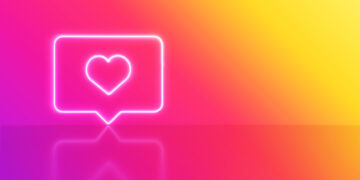Como Limpar o Cache do Instagram e Melhorar o Desempenho do Seu App?
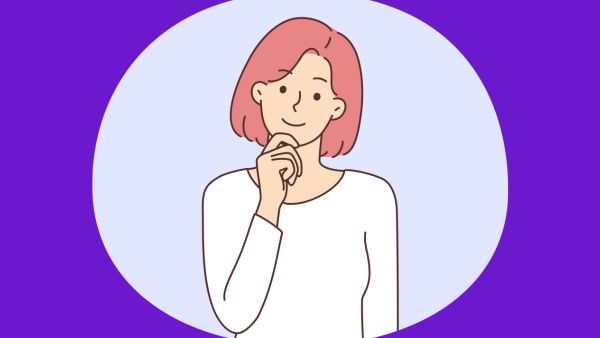
Se seu aplicativo está com lentidão, travamentos ou dificuldades de carregamento, está hora de excluir o cache, isto é, as informações temporárias que a rede social armazena. Mas como limpar o cache do Instagram? Veja abaixo!
Passo a passo para limpar cache no Instagram
O passo a passo de como limpar o cache no Instagram acontece por fora da rede social. É nas configurações do seu celular. Mas fique tranquilo. O procedimento é bem simples de fazer. Confira!
1. Acesse as configurações do seu celular e busque pela opção “Apps”
Primeiramente, abra a gaveta de aplicativos do seu smartphone e toque em “Configurações”. Depois, role a tela até encontrar a opção “Apps”.
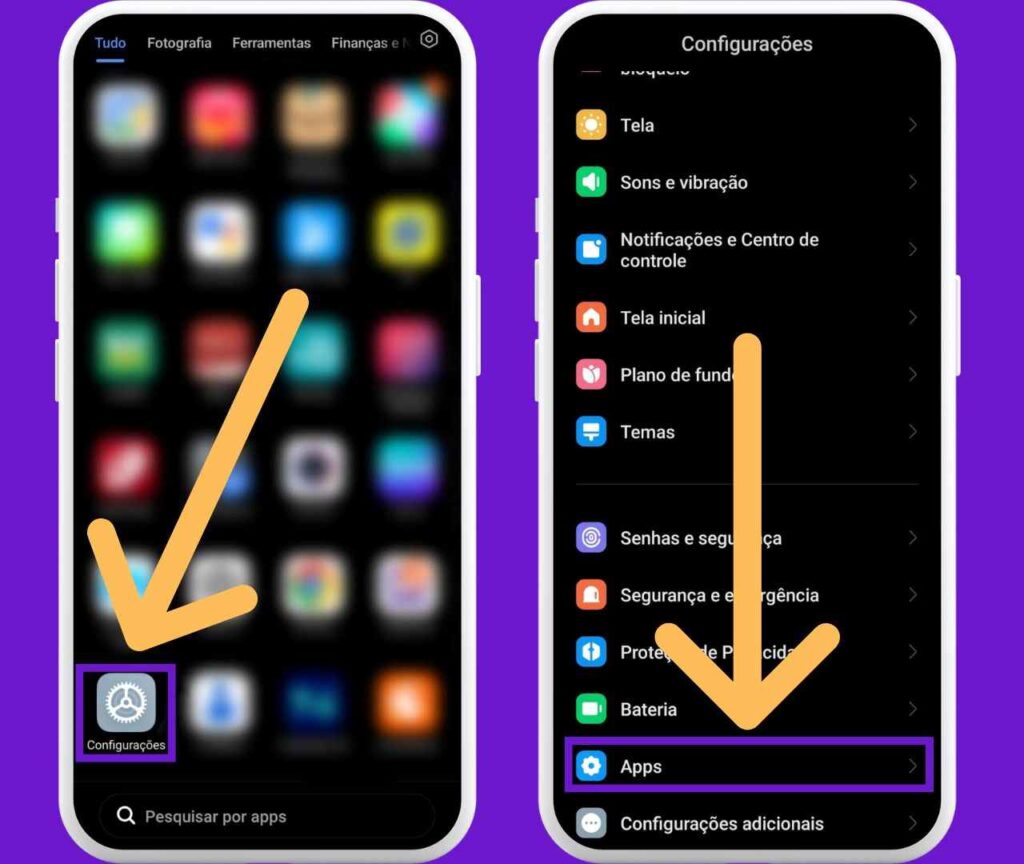
2. Procure pelo Instagram na lista de aplicativos e toque nele
Em seguida, a lista com todos os aplicativos instalados no seu dispositivo vai aparecer na tela. Procure por “Instagram” e ao encontrar o app toque nele para abrir suas informações específicas.
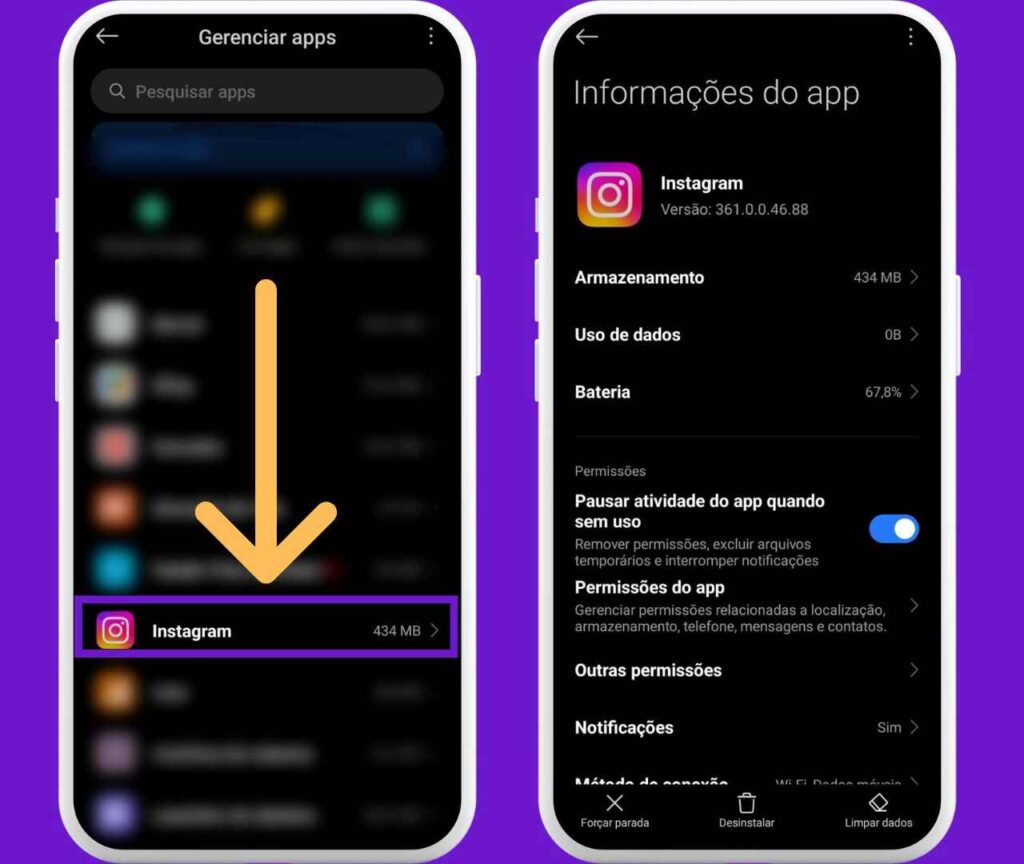
3. Vá em “Limpar dados” e selecione “Limpar cache”
Por fim, vá em “Limpar dados” e, quando aparecer o menu suspenso na tela, selecione “Limpar cache”. Com isso, todas as informações temporárias do aplicativo serão excluídas imediatamente.
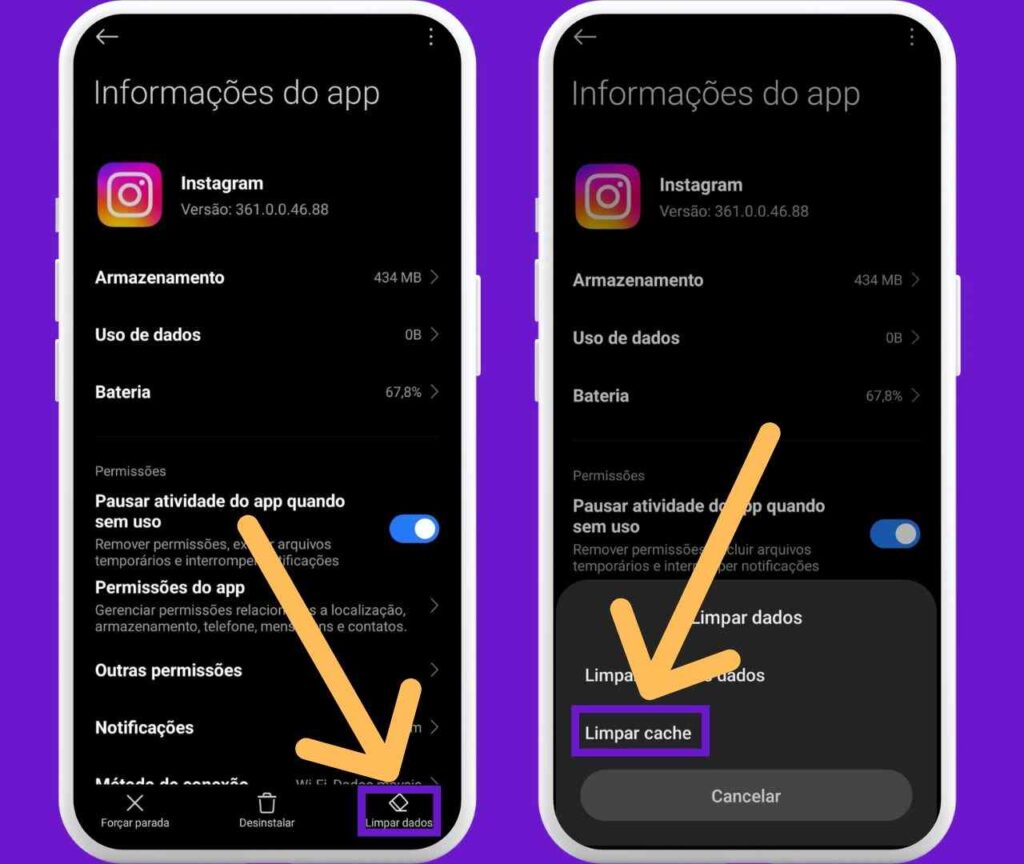
O que é o cache do Instagram?
O cache é uma memória temporária usada pelo Instagram para armazenar dados que ajudam a agilizar o carregamento de conteúdo.
Por exemplo, quando você visita um perfil ou visualiza fotos, essas informações são armazenadas localmente no cache do app.
Isso permite que o Instagram carregue mais rapidamente na próxima vez que você acessar esses dados.
No entanto, o cache pode crescer consideravelmente com o tempo, ocupando espaço no armazenamento do dispositivo. E o pior: causando problemas de desempenho no app do Instagram.
Por isso, é importante limpá-lo periodicamente. Caso contrário, sua experiência na rede social pode ser comprometida.
É comum que, por conta do acúmulo de cache, o Instagram apresente lentidão, travamentos, demora de carregamento e, em alguns casos, até mesmo feche sozinho.
Sem contar que se o armazenamento do seu dispositivo não for tão grande, você pode ficar sem espaço para salvar novos arquivos, como imagens ou vídeos, e instalar outros aplicativos.
Por que limpar o cache do Instagram pode melhorar seu aplicativo?

Mas por que exatamente excluir cache do Instagram impacta tanto no desempenho do aplicativo e, consequentemente, na sua experiência de usuário? Entre os principais motivos, destacamos:
Lentidão
Quando o cache está sobrecarregado, o Instagram pode ficar mais lento para carregar as páginas, abrir o feed ou responder a comandos.
Isso acontece porque o app tenta processar dados armazenados que podem estar desatualizados ou inúteis.
Com a limpeza do cache, porém, essas informações acumuladas são excluídas, permitindo que o aplicativo funcione apenas com dados atualizados. O que garante maior velocidade e fluidez.
Corrigir bugs e problemas de carregamento
Arquivos de cache podem ser corrompidos, principalmente quando estão em excesso no aplicativo.
Isso pode causar falhas no funcionamento do Instagram, como vídeos que travam ou mesmo problemas ao acessar determinadas funcionalidades, como Stories e Reels.
Ao seguir o passo a passo de como limpar o cache do Instagram, você remove esses dados problemáticos. Assim, evitar erros e bugs frequentes no aplicativo.
Ajuda na economia de energia
Quando o Instagram trabalha com dados desatualizados ou arquivos acumulados no cache, o celular precisa gastar mais energia para processar essas informações. Ou seja, o dispositivo tem um consumo maior de bateria.
A limpeza regular do cache reduz a carga no dispositivo. O que, além de contribuir para uma maior eficiência energética, evita lentidão, travamentos ou qualquer outro problema de desempenho.
Quando limpar o cache do Instagram?
Muitos fazem o procedimento de como limpar o cache do Instagram apenas quando percebem lentidão ou problemas de carregamento no aplicativo.
No entanto, recomenda-se que você siga uma “rotina de manutenção” para evitar qualquer dor de cabeça utilizando o app.
A frequência ideal para excluir o cache depende do uso que você faz do aplicativo. Se você usa o Instagram com muita frequência, uma limpeza mensal é suficiente para evitar acúmulo excessivo de dados temporariamente.
Agora, se você entra pouco na rede social, pode fazer o processo a cada 2 ou 3 meses para garantir o bom funcionamento do app.
Dúvidas relacionadas a como limpar o cache do Instagram
Limpar o cache apaga minhas fotos ou mensagens?
Não, a limpeza do cache remove apenas arquivos temporários que o aplicativo armazena para agilizar o carregamento. Suas fotos, mensagens, publicações e dados de conta não são afetados por essa ação.
O que acontece se eu nunca limpar o cache?
Se você nunca limpar o cache, o aplicativo pode acumular dados desnecessários, o que leva à lentidão, aumento do espaço ocupado no dispositivo e possíveis falhas no desempenho, como travamentos ou bugs em funcionalidades importantes.
Preciso de um aplicativo externo para limpar o cache?
Não, você não precisa de aplicativos externos. Tanto o Android quanto o iOS oferecem funções nativas e seguras para limpar o cache do Instagram diretamente nas configurações do dispositivo, sem riscos adicionais.
Como limpar dados de navegação no Instagram?
Acesse o seu perfil; toque no menu e acesse as configurações; vá em “Central de Contas” abra a opção “Suas informações e permissões”; toque em “Histórico de pesquisa” e depois em “Limpar todas as pesquisas”.
Existe outra maneira de otimizar o desempenho do Instagram?
Além de aprender como apagar cache do Instagram, atualize o app regularmente e exclua dados antigos. Isso também vai ajudar a mantê-lo funcionando adequadamente.
Conclusão

Em resumo, saber como limpar o cache do Instagram é essencial. É uma solução simples, mas extremamente eficaz para resolver problemas de desempenho do aplicativo.
Quando você exclui dados temporários que a rede social armazena regularmente, sua experiência de uso do aplicativo se torna muito melhor. Além disso, libera espaço no seu dispositivo para novos downloads.
Agora que você já sabe como fazer isso em poucos passos, coloque em prática e aproveite um Instagram mais rápido e eficiente!
Gostou deste conteúdo? Veja também: como colocar modo silencioso no Instagram!

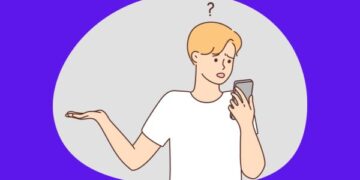

![Como fazer mosaico no Instagram: 5 melhores apps gratuitos [2025] Desenho de duas pessoas fechando negócio como post mosaico no Instagram](https://www.impulsionegram.com.br/blog/wp-content/uploads/2023/02/Desenho-de-duas-pessoas-fechando-negocio-como-post-mosaico-no-instagram.png-360x180.png)